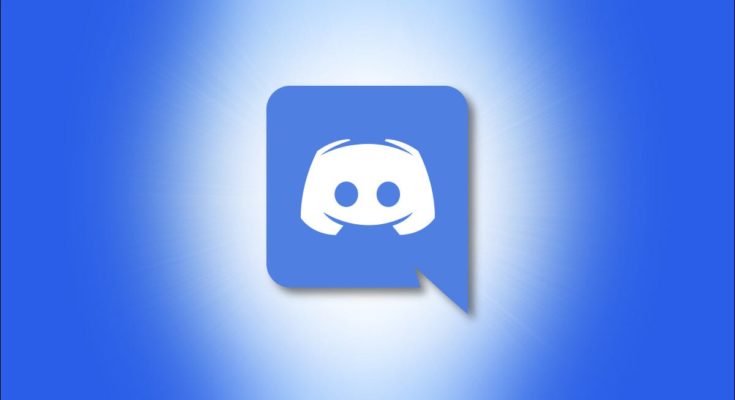Ao adicionar um bot ao seu servidor Discord , você pode automatizar muitas tarefas, como monitorar o comportamento dos membros, gerar memes e gerenciar filas de atendimento ao cliente. Mostraremos como adicionar um ao seu servidor.
Índice
Primeiro, ative a permissão “Gerenciar servidor”
Para adicionar um bot ao seu servidor Discord, você precisa da permissão “Gerenciar Servidor” para sua conta de usuário. O administrador do seu servidor pode conceder essa permissão à sua função de usuário no menu de configurações do servidor (as etapas para fazer isso estão abaixo).
Se você já tiver essa permissão, pode pular para a próxima seção .
Para habilitar essa permissão usando uma conta de administrador, inicie o Discord em um navegador da web em seu computador Windows, Mac, Linux ou Chromebook. Você pode usar o cliente Discord, mas como você terá que fazer login no Discord na web para adicionar um servidor de qualquer maneira, sugerimos que você use a versão web.
No site do Discord, na barra lateral à esquerda, selecione o servidor ao qual deseja adicionar um bot.

A tela do seu servidor será aberta. Nesta tela, ao lado do nome do seu servidor no canto superior esquerdo, clique no ícone de seta para baixo.

No menu do ícone de seta para baixo, escolha “Configurações do servidor”.

Na página “Visão geral do servidor” que é aberta, na barra lateral à esquerda, escolha “Funções”.

Selecione o papel do usuário que você gostaria de dar permissão para adicionar bots.

Na página “Editar função”, na parte superior, clique na guia “Permissões”.

Na guia “Permissões”, ative a opção “Gerenciar Servidor”.

Um prompt aparecerá na parte inferior da página. Clique em “Salvar alterações” neste prompt para salvar as alterações feitas recentemente.

E é assim que você permite que um usuário adicione bots ao seu servidor Discord!
Em seguida, encontre um Discord Bot
Se ainda não o fez, é hora de encontrar o bot que deseja adicionar ao seu servidor Discord. Existem alguns repositórios de bots Discord online que oferecem centenas de bots Discord grátis para adicionar ao seu servidor.
Alguns desses repositórios são Carbonitex , Top.gg e GitHub . Sinta-se à vontade para usar qualquer um desses sites, ou você pode até fazer seu próprio bot Discord .
Finalmente, adicione o bot selecionado ao seu servidor
Quando tiver decidido sobre um bot que gostaria de adicionar ao seu servidor, você pode iniciar o processo de adição. No site onde você encontrou o bot, você verá uma opção dizendo “Adicionar Bot ao Servidor”, “Convidar” ou uma opção semelhante. Você usará esta opção para adicionar o bot ao seu servidor.
Como exemplo, instalaremos o bot “April” do site Top.gg. Para fazer isso, acesse a página da web do bot de abril em um navegador da web em seu computador. À direita da página da web, clique em “Convidar”.

O site abrirá uma nova guia em seu navegador. Nesta nova guia, clique no menu suspenso “Adicionar ao servidor” e selecione seu servidor Discord. Em seguida, clique em “Continuar”.

O Discord exibirá uma lista de permissões que serão concedidas ao seu bot. Na parte inferior desta lista de permissões, clique em “Autorizar”.
Aviso: Dar a um bot de terceiros acesso ao seu servidor Discord pode ter implicações de privacidade significativas . Certifique-se de confiar totalmente no código do bot e ler todas as políticas de privacidade antes de permitir o acesso ao seu servidor.

Confirme o captcha na tela.

O bot irá pedir para acessar os detalhes da sua conta Discord . Confirme isso clicando em “Autorizar” na parte inferior da página.

Em seguida, o bot o levará ao site, onde você pode configurar várias opções para o bot. Aqui, você pode especificar como o bot deve funcionar com o seu servidor Discord.

Para confirmar se o bot foi realmente adicionado ao seu servidor, acesse seu servidor no Discord. À direita da tela do servidor, você verá o seu bot recém-adicionado na lista de usuários. Isso confirma que o bot foi adicionado com sucesso.

E é assim que você pode começar a automatizar tarefas em seu servidor Discord adicionando um bot!
Caso você ainda não saiba, há muitas coisas que você pode fazer com um servidor Discord , incluindo alterar a região do servidor . Boa sorte!